のコピーのコピーのコピーのコピーのコピー-6-150x150.png) かすみちゃん
かすみちゃん節約のために Unlimited からワンデバイスプラン(エコープラン)に変更を考えてるけど、ワンデバイスプランがイマイチどういうプランなのかが分からない。
というお悩みを解決します。
当記事の内容
- ワンデバイスプラン(旧エコープラン)についての基礎知識
- 実際につかってみての率直な感想
- 音質にこだわるなら「HDプラン」がつかえる個人プラン(アンリミテッド)がオススメ!
- ワンデバイスプランで利用できる、アレクサの使い方についても紹介!
ワンデバイスプランがどんなサービスか、またどういった場面でつかうのがもっとも適しているのか、について理解することで超お得にアマゾンミュージックを利用することができます。



今回の記事は「7分ほど」で読了可能です。
月額380円のワンデバイスプランを効率的かつ効果的につかいこなしたい方は、最後までご一読されることを強くオススメします。



それでは順番に解説していきます。
▼気になるところまで飛ぶ▼


結 論
ワンデバイスプラン(旧エコープラン)は、アレクサ端末から作業BGMをたれ流して音楽を楽しむのにピッタリなプラン。
なお、ワンデバイスプランはスマホやタブレットでは利用できませんのでご注意ください。



ちなみにワンデバイスプランは「Fire TV デバイス」では利用可能です。
今なら3か月無料で利用できるAmazon Music(Unlimited)について詳しくまとめた記事はこちら。あなたの参考になればうれしいです。
≫Amazon ミュージックと5社の特徴と料金を比較!おすすめ音楽配信サービスを決定
ワンデバイスプラン(旧エコープラン)とは、Echo端末1台のみで音楽を楽しめるサービスのこと


ワンデバイスプラン(旧エコープラン)は、「月額 380円」というとても安価なプランで利用でき、アレクサ端末(FIRE TV デバイス・エコードットなど)「1台」からのみ、音楽を流すことができるサービスです。
また、「ワンデバイスプラン」と「学生プラン」では、個人プラン(Amazonミュージック・アンリミテッド)のように「HDプラン」を聴くことができません。
ハイレゾ音源でCD以上の超高音質を楽しみたいのであれば「HDプラン」が無償で聴けるようになった「個人プラン」がオススメです。



ちなみにワンデバイスプラン(旧エコープラン)では、スマホやタブレットでの音楽再生が不可となっています。ご注意ください。
それから、アレクサ端末を利用すれば電話料金をお得に節約することができます。
くわしくは、以下の別ページをご覧ください。
>アレクサ(Echo端末)で電話をかけると電話料金が節約できます!


「ワンデバイスプラン」と「学生プラン」のお客様は、現在このアップグレードの対象外です。
これらのプランのお客様がこのアップグレードをご利用になる場合は、Amazon Music Unlimitedの「個人プラン」または「ファミリープラン」に加入する必要があります。
また、Amazon Musicでは、iOSデバイス経由で購入できるHDプランは提供していません。
今回のアップグレードの対象となるには、現在の契約を解約した後、オンラインでAmazon Music Unlimited 「個人プラン」または「ファミリープラン」に登録する必要があります。
引用元:Amazon Music HD、Unlimited加入者は追加料金なしで利用可能に
アマゾンミュージックの「各プラン」についておさらいしましょう!
以下、各料金プランになります。



赤枠が「ワンデバイスプラン(エコープラン)」となりますのでご参考にしてください。
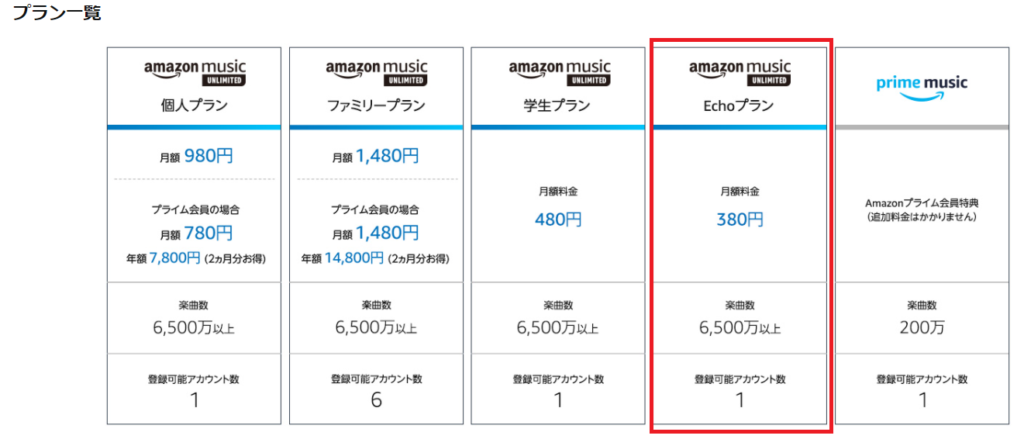
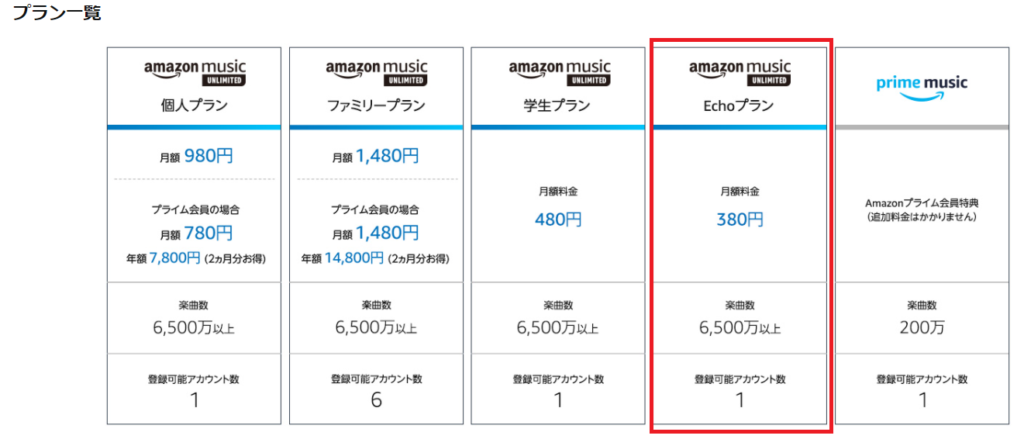
実際に「ワンデバイスプラン」をつかってみた率直な感想


現在、私はアマゾンミュージック・アンリミテッドを利用していますが、アンリミテッドに加入する前にワンデバイスプランを2ヶ月間利用していました。
ここでは、その実体験をもとに、メリット、デメリットの二つに分けて解説します。
①メリット
- プランが最安!(月額 380円)
- 作業BGMにピッタリ!
- アレクサ端末のお試し利用に最適!
- 30日間の無料体験あり
②デメリット
- 1台のアレクサ端末からしか再生できない
- スマホ・タブレットでの音楽再生ができない
- 解約し忘れると、無料体験終了後、自動で本登録されてしまう
私が実際につかってみた感想としては、作業BGMをアレクサ端末で流しっぱなしにし、利用する方法がオススメです。
作業BGMをかけながら、デスクワークを行うと眠気防止になりますし、そのおかげでスムーズに仕事が進められます。
ただ、ワンデバイスプランでは、スマホやタブレットでの再生ができないので、その点は不便と感じました。



なお、ワンデバイスプランと学生プランでは「HDプラン」を聴くことができません。ご注意ください。



個人プラン(アマゾンミュージック・アンリミテッド)なら「HDプラン」が聴き放題です!
そういった理由もあり、2ヶ月ほどでワンデバイスプランからアンリミテッドに切り替えてしまいました。
最新コミックも600円分無料で読める<U-NEXT>
第3世代と第4世代のエコードットの音質を徹底比較したレビュー記事はこちら。
ご参考にしていただけますと幸いです。
≫【徹底検証】第3世代と第4世代のエコードットを比較してみた!


見た目がかわいいエコードットはこちら!
アレクサ端末の「ひもづけの変更」は、カスタマーサービスにしてもらいましょう!
今までエコードット(Echo Dot)でワンデバイスプランを利用していたが新しくエコーショー(Echo Show)を買い足したので、ワンデバイスプランをエコーショーで利用してみたい。
そんなとき、ワンデバイスプランの紐づけを、エコードットからエコーショーに変更すれば、問題解決します。
紐づけの変更手順は、アマゾンカスタマーサービスに直接問い合わせ、紐づけの変更をお願いするだけです。
これだけで紐づけの変更ができます。



紐づけの変更は、カスタマーサービスに問い合わせればいいんですね。すごく簡単ですね!
アマゾンミュージック・アンリミテッドなら「超高音質のHDプラン」が無償で楽しめます!


6月8日より、アマゾンミュージック・アンリミテッドに加入していれば「HDプラン」を聴くことができるようになりました。
アンリミテッドに加入していれば無償で「超高音質のHDプラン」を楽しむことができます。



HDプランの無償化なんて、とてもお得なサービスなんですね!
「HDプランとアンリミテッドを比較してみた!」の記事ではHDプランについて深堀りした内容を網羅させてあります。ぜひ、ご参照いただけますと幸いです。
アレクサ(Echo端末)の使い方とできることまとめ


「アレクサ、どんなことができるの?」とアレクサに質問すると、アレクサがEcho端末の使い方について解説してくれます。
それでは、以下でアレクサの機能について紹介します。
アレクサ対応端末とアプリを連携させるための手順
- アレクサのアプリを開きます
- アマゾンIDとパスワードでサインインします
- 右下隅の[その他]をタップ
- [デバイスの追加]をタップして使用するデバイスを選択します
- あとは案内にそって「Wi-Fi 接続」の設定をおこない、接続完了の[続行]をタップして接続完了となります
上記手順をおこなっても連携がうまくいかない場合はこちらのリンクからカスタマーサービスへお問い合わせください。
また、Amazonに直接連絡する方法!の記事ではカスタマーサービスへ直接連絡をするための方法について詳しく解説していますのでぜひ、ご参照ください。
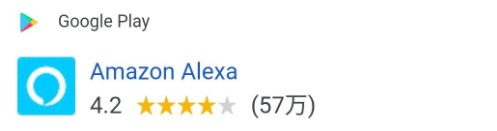
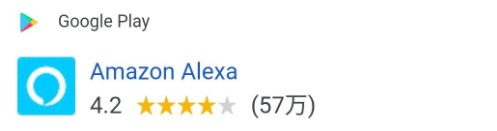
アレクサのスキル・アクションで出来ることについて紹介!


ここでは、スキルを有効にすることで利用できるサービスについて紹介します。
①ピカチュウとお話
「アレクサ、ピカチュウ呼んで」とアレクサに話しかけると、アレクサがピカチュウを呼んできます。
ピカチュウは「ピカピカ」「ピカピカピー」というだけなのであまり会話にはなりませんが、子どもはピカチュウと話せて楽しんでました。
②じゃんけん
アレクサは「ぐー」、または「ちょき」、「ぱー」と答えてじゃんけんを行いますので、後だしじゃんけんし放題、無双し放題です。
③Spotify(スポティファイ)
2020年6月26日より、アレクサでもSpotify フリープランの楽曲再生が可能になりました。
Spotifyは今までは有料プランのみアレクサで再生可能でしたが、フリープランが開放されてアレクサで利用できるようになってめちゃめちゃお得感ありますね!
④ラジコ(ラジオ番組)
ラジオ番組をながしてる最中に「次」とアレクサに話しかけると違うラジオ番組に変更することが可能です。
⑤睡眠快眠サポート
リラックスできるような曲、または波の音などをかけてあなたの睡眠をサポートしてくれます。
⑥スマートホーム(スイッチボットなど)
スイッチボットなどをつかって、テレビ、照明などをリモコンなしで操作するのに必要なスキルです。
わたしもスマートホーム計画のためにスイッチボットを購入しましたが、音声だけでテレビ、照明、ディスクレコーダーなどを操作できるのでとなかなか近未来的でよかったですよ。
日本ではまだまだアレクサのスキル数は3千程度しかありませんが、米国では3万スキルを超えてます。



アレクサのスキルは今後も増えていくので大きな可能性を感じますね。
⑦アレクサでスマホの着信音を鳴らす
私は子どもに気をとられ、たまに自宅でスマホを見失います。
そんなとき「アレクサ、電話を鳴らして」というと、アレクサがスマホの着信音を鳴らしてスマホの場所を教えてくれる機能がこれです。



この機能はスマホをマナーモードにしていても着信音がなるので便利です。
なお、アレクサ・アプリへのデバイス登録が必須となりますのでご注意ください。


買い物リスト・やることリスト(リスト・メモ)
「アレクサ、買い物リストに〇〇を追加して」「アレクサ、〇〇を買い物リストにいれて」と、アレクサに話しかけるだけで商品が買い物リストに追加されます。
ちなみにスマホのアレクサアプリに話しかけても追加可能です。
また、商品が追加されたか確認するには、
- アプリを開いて右下隅の[その他]をタップ
- [リスト・メモ]をタップ
- [買い物]をタップすると買い物リストの中身が確認できます。なお、[やること]をタップすると、やることリストが確認可能です
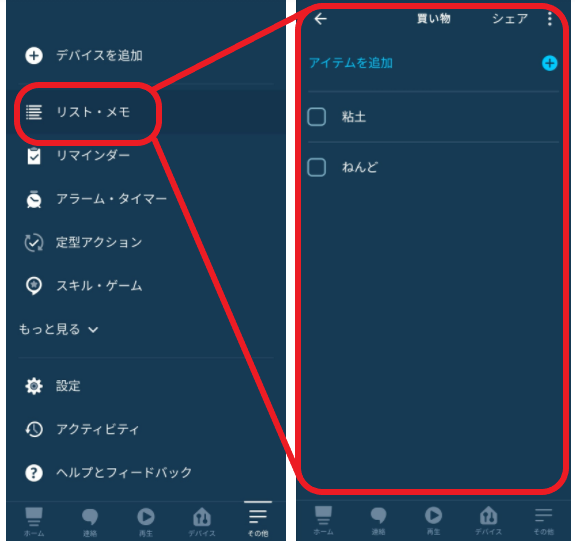
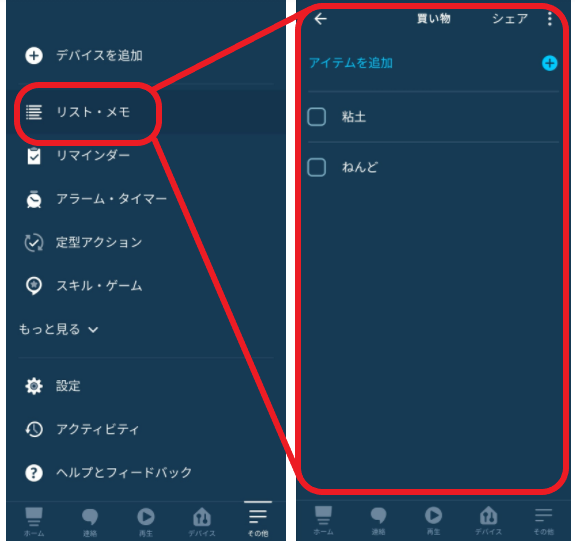
リマインダー
リマインダーとは完了されないかぎり翌日に繰り越され続けていくスケジュールのことをいいます。
アレクサに「アレクサ、リマインダーを追加して」と話しかけ、アレクサの問いに応答するだけでリマインダー設定が可能です。



私は今日やることをすぐに忘れてしまうのでこのリマインダー機能を重宝してます。アレクサに話しかけるだけで設定できるのでとても便利です。
スケジュール管理にも応用できますのでぜひ、活用してみてください。
アラーム・タイマー
アレクサに「アレクサ、〇〇分後にタイマーかけて」と話しかけるとタイマー設定ができます。
また、「アレクサ、タイマーかけて」と話しかけると、
アレクサから「長さを指定してください」と問われますのでそれに応答するとタイマー設定されます。
定型アクション
定型アクションではアレクサに「アレクサ、いってきます」(実行条件)と話しかけることでテレビを消したり、ライトをつけたりという「追加アクション」を編集することができます。
実行条件については自分のお好みの文章を入力して設定することができ自由にカスタマイズ可能です。
アレクサ対応端末からアプリを利用して音楽再生する方法
アレクサ対応端末に話しかけなくても、アプリを操作すればアレクサ対応端末から音楽をながせます。声を出して操作するのがめんどくさいときに便利ですので手順を以下で紹介します。
アレクサ・アプリから音楽またはオーディブルをながす手順について
- アレクサ・アプリを開きます
- 最下段の[再生]をタップ
- ながしたい曲を選択して[再生するデバイス]からデバイスを選んで完了です
なお、スマホからEcho端末(アレクサ)で音楽をながす方法は
スマホの再生をEcho端末(アレクサ対応端末)で再生する方法 の記事を参照ください
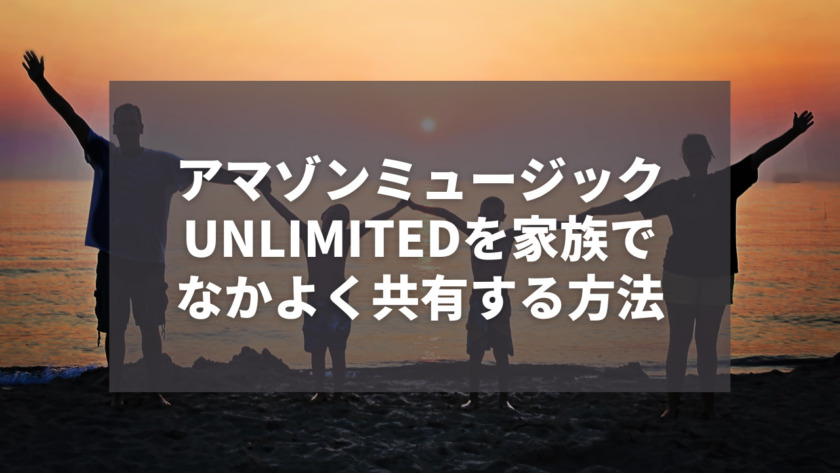
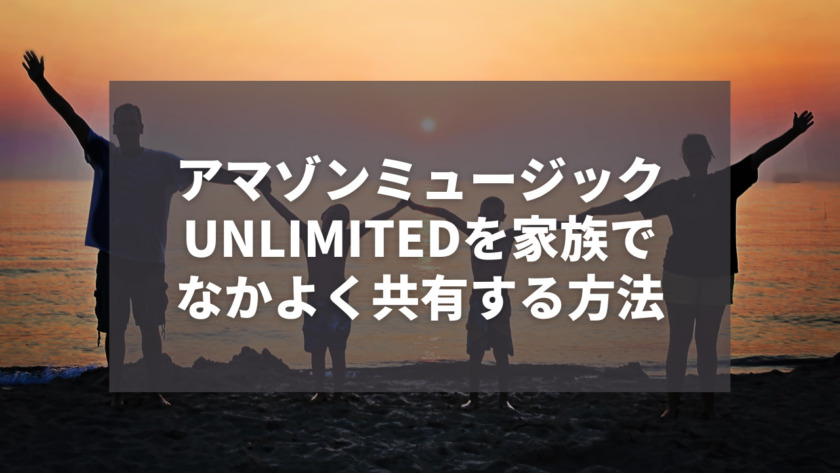
アレクサでできること(その他)


ここではアレクサでできることを参考までにまとめましたのでリスト化して簡単に紹介します。
①ニュースを再生する
「アレクサ、ニュースを再生して」とアレクサに話しかけると、
最新のニュース、NHKニュースなどをたんたんとながしてくれます。
このときのナレーションは、プロのナレーターです。
アレクサの声でナレーションするわけではないのでご安心ください。
②天気予報
「アレクサ、天気予報」とアレクサに話しかけると天気予報を教えてくれます。
強風注意報、最低気温、最高気温なども教えてくれるのでとても便利です。
また、「アレクサ、花粉情報」と話しかけると花粉飛散量も教えてくれます。



私は花粉症なので、この情報はありがたいです。
③多言語の翻訳
「アレクサ、英語で携帯電話は何?」「アレクサ、こんにちはをドイツ語でいうとなんていうの?」とアレクサに話しかけると、アレクサの声が急に変わって多言語で答えてくれます。
④スポーツの試合成績・株価などの結果を答えれます
アレクサに「アレクサ、日本シリーズの結果を教えて」「アレクサ、相撲の星を教えて」と話しかけると、試合の成績を教えてくれます。
また「アレクサ、日本ハムの次の試合は?」と話しかけると、次の試合の日程を試合開始時刻込みで教えてくれます。
これはファンにとっては便利な機能ですね。
さらに「アレクサ、アマゾンの株価をおしえて」と話しかけると株価の上がり下がりなどを答えてくれます。
⑤お店・飲食店の紹介
アレクサに飲食店情報、営業時間などを聞くことができますが、
ほしい情報にはまだ手が届かない状態なのでこの機能は微妙です。
飲食店情報はググったほうが良質な情報が手に入ります。
⑥計算・単位の換算ができます
アレクサに「アレクサ、九九をすべていって」と話しかけると九九をすべていってくれます
。お子さまがまだおさない家庭ではおもしろい機能といえますね。
また、平方根、円周率なども細かく答えてくれますし、為替レートなどの単位の換算もできます。
⑦朗読できます
「アレクサ、ディズニー絵本をひらいて」とアレクサに話しかけると「シンデレラ、アリエル、白雪姫」の中から好きな絵本の読み聞かせを聴くことができます。
ただし朗読が棒読みであまり上手くありません。
朗読のレベルはアマゾンオーディブルには遠くおよびません。お子さまの読み聞かせにはよいかもしれません。
ワンデバイスプラン(旧エコープラン)の解約手順


- アマゾンショッピングのアプリを開きます
- 左上隅の[︙]をタップ
- [メンバーシップおよび購読]をタップ
- [アマゾンミュージックの設定]をタップ
- [会員登録の更新]の[会員登録のキャンセルする]をタップ
- アマゾンのアンケートに3回答えたら解約できます。
- 解約後、[会員登録の更新]を確認すると下図のようなかたちで表示されていれば解約完了です
ワンデバイスプランの口コミ・レビュー
個人的には、アマゾン好きでプライム会員ならおすすめ。エコープランなら月に380円で音楽聴き放題だし😊。
— Yuri (@yuri_lovesiames) April 1, 2018
私は一番小さいdotにブルートゥースでスピーカーに飛ばしているので音も良いですよ。
まだまだ今から色々なサービスと連携すると思うので、今後の拡張性にも期待してます。
どうやらワンデバイスプランがデバイスごとに紐付いてるみたいなので、echo dot分を一旦解約して、echo showから再契約しないとダメっぽい。
— nonono|ω・)チラ (@mnbnbr) June 29, 2021
Amazon Music HDへのアップグレード
— 036 (@awesome036) June 9, 2021
ワンデバイスプランと学生プランは現在(2021年6月9日 )このアップグレードの対象外。気をつけましょう。
まとめ
ワンデバイスプランは、アレクサ端末1台のみで利用できるサービス。ワンデバイスプランでは「超高音質のHDプラン」を聴くことができません。
前途から、ワンデバイスプランは、音質にこだわりがあるかたには向かないサービスとなっております。
また、ワンデバイスプランはアマゾンミュージックの各プランの中で「最安値」になっており、アレクサ端末を試しに利用してみたいというかたに、ピッタリなプランとなっています。
ワンデバイスプランは、作業BGMとして音楽を流しっぱなしで利用するのにちょうどよいプランです!



ちなみにスマホやタブレットで、ワンデバイスプランは利用できないのでご注意ください。
第3世代と第4世代のエコードットの音質を徹底比較したレビュー記事はこちら。
ご参考にしていただけますと幸いです。
≫【徹底検証】第3世代と第4世代のエコードットを比較してみた!


今なら3か月無料で利用できるAmazon Music(Unlimited)について詳しくまとめた記事はこちら。あなたの参考になればうれしいです。
≫Amazon ミュージックと5社の特徴と料金を比較!おすすめ音楽配信サービスを決定





コメント